
Optag lyd i Keynote på Mac
Du kan føje en lydoptagelse til et enkelt lysbillede eller optage en kommentatorstemme til hele præsentationen. En kommentatorstemme er en synkroniseret optagelse, hvor du selv fortæller om hvert lysbillede. En kommentatorstemme er særlig praktisk, når præsentationen afspilles i et kioskmiljø uden en foredragsholder.
Optag lyd
Klik på
 på værktøjslinjen, og vælg Optag lyd.
på værktøjslinjen, og vælg Optag lyd.Bemærk: Når du er færdig med at optage, kan du indsætte optagelsen hvor som helst i præsentationen.
Du begynder en optagelse ved at klikke på
 , og du stopper optagelsen ved at klikke på
, og du stopper optagelsen ved at klikke på  .
.Du kan tage optagelsen om fra et bestemt punkt ved at holde markøren over optagelsen, skubbe til venstre eller højre for at placere den sorte streg (eller trække rulleskakten) og derefter klikke på
 .
.Mens du optager, kan du fortsætte med at redigere din præsentation.
Du kan høre et eksempel på din optagelse ved at klikke på Eksempel.
Du kan afspille fra et bestemt punkt ved at holde markøren over optagelsen, skubbe til venstre eller højre for at placere den sorte streg (eller trække rulleskakten) og derefter klikke på Eksempel.
Du kan redigere din optagelse ved at klikke på Rediger og derefter gøre et af følgende:
Optag en sektion igen: Træk de blå håndtag for at vælge sektionen. Klik på
 for at optage over denne sektion.
for at optage over denne sektion.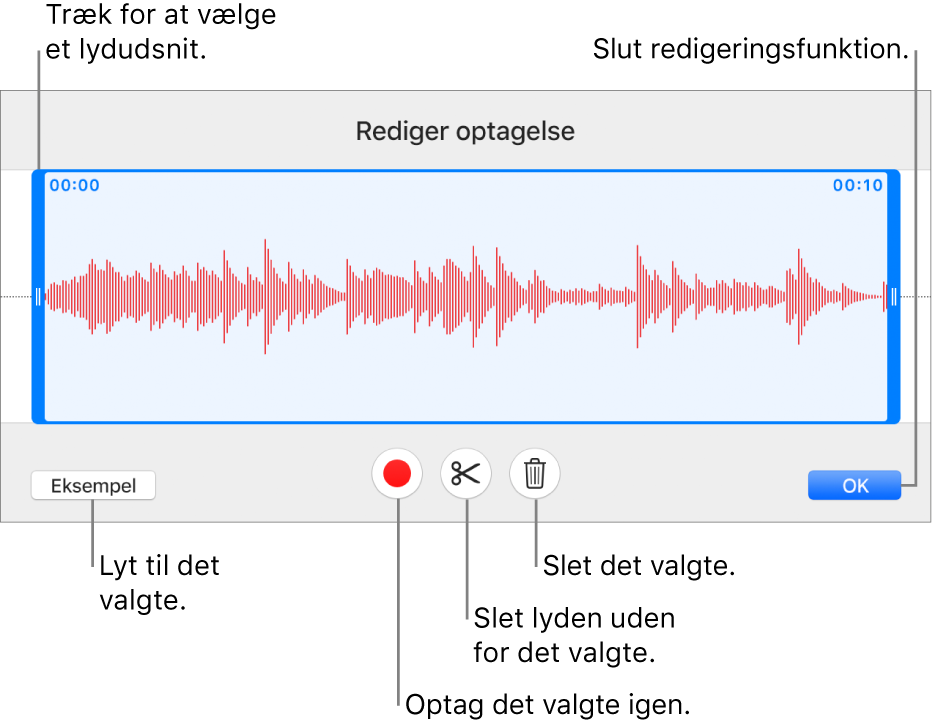
Tilpas: Træk de blå håndtag for at definere den sektion, du vil beholde. Klik på
 for at slette alt uden for håndtagene.
for at slette alt uden for håndtagene.Slet hele optagelsen eller en del af den: Træk de blå håndtag for at definere den sektion, du vil slette. Klik på
 for at slette alt inden for håndtagene.
for at slette alt inden for håndtagene.
Klik på OK, når du er færdig med at redigere.
På det lysbillede, hvor du ønsker at tilføje optagelsen, skal du klikke på Indsæt eller Gem og derefter trække optagelsen for at placere den.
Optaget lyd vises som et objekt på lysbilledet, når du redigerer præsentationen, men det er ikke synligt, når du præsenterer.
Du kan afspille optagelsen på lysbilledet ved at klikke på
 .
.
Du kan også dele din optagelse som et lydarkiv. Ctrl-klik på optagelsen på lysbilledet, vælg Del optagelse, og vælg derefter en metode til afsendelse.
Du kan læse mere om timing af video og lyd i din præsentation i Rediger video og lyd i Keynote på Mac.
Optag en kommentatorstemme
Hvis du vil optage en kommentatorstemme, skal du gå gennem præsentationen med naturlig hastighed, mens du taler. Når du går frem gennem hvert enkelt lysbillede eller byg, optages din stemme og din timing og bevares til afspilningen.
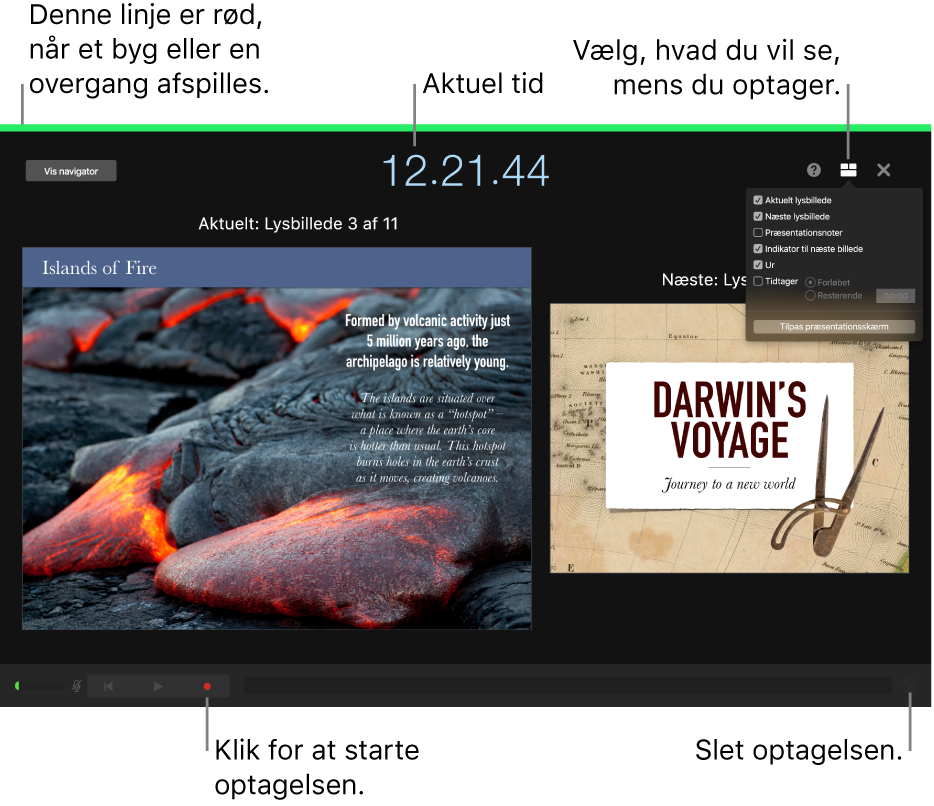
Klik for at vælge det lysbillede, hvor optagelsen skal starte.
Klik på
 på værktøjslinjen, og klik derefter på fanen Lyd øverst i indholdsoversigten til højre.
på værktøjslinjen, og klik derefter på fanen Lyd øverst i indholdsoversigten til højre.Klik på Optag i indholdsoversigten.
Optagelsesvinduet vises.
Du starter optagelsen af præsentationen ved at klikke på
 nederst i vinduet.
nederst i vinduet.Tidtageren tæller ned fra 3, før optagelsen starter.
Tal tydeligt i mikrofonen for at starte optagelsen af din kommentatorstemme.
Du flytter til det næste lysbillede ved at klikke på lysbilledet i optagelsesvinduet eller trykke på højrepilen på tastaturet.
Du kan altid sætte optagelsen på pause ved at klikke på pauseknappen. Klik på
 for at genoptage optagelsen.
for at genoptage optagelsen. Du stopper optagelsen ved at klikke på
 .
.Tryk på esc (Escape) for at gemme optagelsen og afslutte præsentationen.
Afspil lysbillederne for at høre din kommentatorstemme.
Du kan indstille, at Keynote skal optimere formatet på og kvaliteten af film og billeder, du føjer til præsentationer.